Kiat Mengatasi Masalah Tinta Printer Canon
Ketika dituntut gerak cepat, terkadang ada saja sesuatu yang menghambat. Contoh pada kasus printer, ketika dikejar deadline kerjaan, tugas atau skripsi, si printer malah ngadat. Hasil cetakan bergaris lah, tak sejajar lah, atau salah satu warna tidak keluar lah, dll.
Sebagai orang yang menggunakan printer dalam menjalankan roda usaha sehari-hari, kerusakan pada printer tentu menjadi potensi prahara keretakan rumah tangga. Apalagi usaha yang dijalankan belum begitu besar dan baru bermodalkan satu printer.
Jika tak ada printer maka tak ada cetakan, tak ada cetakan maka tak ada penghasilan. Akibatnya warung saya liburkan beberapa hari, jika ada orderan terpaksa saya pending alias tidak bisa ditunggu seperti biasanya.
Printer milik saya adalah Canon IP 2770, dengan harga yang cukup terjangkau hasil cetakan printer ini cukup bagus (menurut saya). Hanya saja kabar manuk (duka manuk saha) yang beredar printer Canon umumnya memiliki kelemahan dari sisi cartridge. Kebanyakan ulasan yang bertaburan di dunia maya menuliskan demikian. Maka tak salah jika keluhan yang kerap muncul dari pengguna printer Canon adalah masalah tinta, seperti cetakan bergaris, warna hitam tidak keluar, salah satu warna (biru, merah, kuning) tidak keluar, atau bahkan semua warna tidak keluar.
Printer milik saya adalah Canon IP 2770, dengan harga yang cukup terjangkau hasil cetakan printer ini cukup bagus (menurut saya). Hanya saja kabar manuk (duka manuk saha) yang beredar printer Canon umumnya memiliki kelemahan dari sisi cartridge. Kebanyakan ulasan yang bertaburan di dunia maya menuliskan demikian. Maka tak salah jika keluhan yang kerap muncul dari pengguna printer Canon adalah masalah tinta, seperti cetakan bergaris, warna hitam tidak keluar, salah satu warna (biru, merah, kuning) tidak keluar, atau bahkan semua warna tidak keluar.
Nah jika kamu mengalami salah satu masalah di atas, jangan panik dulu. Jika masalahnya tidak begitu kronis masih bisa kita atasi kok. Saya akan uraikan masalah satu per satu dengan solusi yang sebisanya dan seadanya :
1. Hasil cetakan bergaris atau tidak sejajar (Easy)
Hal pertama yang harus kamu lakukan adalah membaca Basmallah (atau sesuai keyakinan). Selanjutnya lakukan Nozzle Check. Langkahnya masukkan selembar kertas ke dalam printer > Masuk ke Control Panel > Devices and Printers > Klik kanan di icon printer yang bermasalah > Klik menu Printing Preference > Pilih tab Maintenance > Klik Nozzle Check.
 |
| Printing Preference versi Inggris |
 |
| Printing Preference versi Indonesia |
Selanjutnya akan muncul pop-up sebagai berikut, klik Print (P) atau Cetak Pola Pemeriksaan.
Jika kamu mendapati hasil cetakan bergaris atau warna tidak merata, disinyalir printer kamu masuk angin, ini biasanya terjadi pada printer yang menggunakan sistem infus. Tanda-tanda masuk angin biasanya terdapat rongga udara di antara tinta dalam selang infus.
Pertolongan pertama untuk menangani masalah ini adalah menjalankan fungsi Cleaning. Jika sudah di-cleaning hasil cetakan masih tak memuaskan, coba tingkatkan penanganan dengan Deep Cleaning. Langkahnya sejalan dengan ilustrasi di atas. Jika printer kamu memang masuk angin biasanya hasil cetakan kembali normal.
Kalau hasil cetakan normal tapi tak sejajar, bisa jadi disebabkan encoder kotor akibat debu atau kecipratan tinta. Encoder adalah benda semacam pita bening (lebih mirip mika) yang membentang di belakang cartridge. Coba lap encoder secara lembut dan penuh perasaan menggunakan tisu kering.
Jika masalahnya dari encoder maka cetakan kembali normal. Bisa juga disebabkan dari settingan printer, kalau masalahnya dari settingan kamu bisa lawan dengan mengubah settingan juga menggunakan fungsi Print Head Alignment.
2. Salah satu warna tidak keluar (Medium)
Masalah ini lebih serius ketimbang masuk angin. Jika kamu mendapati salah satu tinta tidak keluar, maka masalahnya bisa masuk dalam kategori medium bisa juga masuk kategori hard. Intinya bisa jadi tinta habis, tinta mengering, tinta tersumbat, bahkan cartridge sudah rusak.
Seperti masalah nomor satu, solusi pertama yang harus dilakukan adalah Cleaning, jika masih bermasalah tingkatkan ke fungsi Deep Cleaning, jika masih keukeuh tidak mau keluar kemungkinan bermasalah pada cartridge. Jangan bawa dulu ke tukang servis! Tapi terserah deh kalau kamu berduit mah.
Khusus bagi kamu yang memegang prinsip hematologi, ikuti langkah penanganan berikut :
- Lepaskan cartridge. Caranya dalam keadaan printer hidup, buka bagian atas printer hingga terlihat wujud cartridge.
- Tunggu beberapa saat cartridge bergerak hingga berhenti di tengah. Setelah posisi cartridge di tengah, dalam keadaan printer masih nyala lepaskan kabel power yang nyambung ke colokan listrik.
- Lepaskan cartridge dari alamnya dengan hati-hati.
- Selanjutnya lepaskan selang dari cartridge (jika menggunakan infus). Jangan sampai chip cartridge (kuningan berpola bulat-bulat) tergores atau terkena benda-benda kasar termasuk kulit.
- Tempelkan atau usap bagian head cartridge (kuningan di bagian bawah cartridge) menggunakan tisu, apabila ada warna yang tidak keluar, kemungkinan terjadi penyumbatan atau tinta kering. Ini masih bisa diatasi. Namun, bila setelah diusap ternyata semua tinta masih keluar normal, justru masalahnya semakin berat dan akan saya bahas di poin selanjutnya.
Fase selanjutnya untuk mengatasi penyumbatan bisa menggunakan dua solusi. Solusi pertama yakni dengan menggunakan cairan head cleaner (saya kebetulan menggunakan merk Log Print) untuk menghancurkan tinta-tinta yang menyumbat.
 |
| Proses merendam cartridge - Dok. Pribadi |
Solusi kedua adalah dengan merendam cartridge dengan air panas. Jangan merendam secara keseluruhan. cukup bagian bawahnya saja, jangan sampai air mengenai chip cartridge. Saya sarankan merendamnya di piring saja dengan ketinggian air di bawah 5mm.
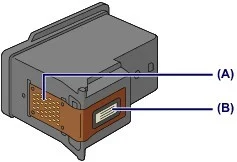 |
| (A) Chip - (B) Head |
Letakkan cartridge di piring yang terisi head cleaner atau air panas tesebut, tunggu 5-10 menit (diperkirakan saja). Jika dirasa cukup angkat cartridge dan coba letakkan di atas tisu sampai kering, atau lap secara lembut sampai tidak ada air yang tersisa.
Tempelkan atau usapkan tisu pada head cartridge. Jika warnanya keluar lagi, ya alhamdulillah. Coba pasang selang infusan ke cartridge dan pasang cartridge ke printer seperti sedia kala. Lakukan Nozzle Check, jika solusi berjalan mulus tinta dan hasil cetakan akan kembali normal.
3. Cartridge rusak (Hard)
Jika setelah diusap warna keluar dengan normal, namun hasil cetakan ternyata berkata lain. Tampaknya kerusakan terjadi pada cartridge. Jika sudah begini bersiaplah untuk merogoh kocek lebih dalam, karena jika cartridge rusak tidak bisa diservis. Dan harga cartridge baru cukup mahal, bahkan ada yang setengah harga printer baru.
Masalah inilah yang terjadi pada printer Canon Pixma IP 2770 milik saya. Kedua cartridge rusak dan harus diganti dengan yang baru.
 |
| Cartridge Canon ori type 811 (color) dan 810 (black) |
Cartridge black type 810 seharga Rp 240.000 dan cartridge color type 811 Rp 285.000, totalnya Rp 525.000. Biaya tersebut sebanding dengan harga printernya yang saya beli pada tahun 2014. Sempat terpikir untuk sekalian membeli printer baru, namun saya urungkan dengan menimbang faktor-faktor lain. Saya juga pernah beli cartridge second hand serenade, harganya hampir setengah harga cartridge baru.
Sedikit tips yang dulu pernah saya dengar dari tukang servis :
- Bagi pengguna infus, jangan letakkan tabung tinta lebih tinggi dari posisi cartridge atau printer, hal ini untuk menghindari banjir pada cartridge. Jika terpaksa meletakkan tabung tinta di atas printer, misalkan ketika printer mau dipinda-pindah, jepit dulu selang infus agar tinta tidak mengalir.
- Pada saat ngeprint, buka lubang kecil pada tabung tinta.
- Kalau ngeprint (khususnya ngeprint skripsi atau laporan) jangan sekaligus ratusan lembar. Usahakan dicicil, misalnya setelah mencetak 40 lembar printer diistirahatkan dulu beberapa saat. Ini bertujuan agar printer tidak soak.
Begitulah curhatan saya ketika menangani masalah tinta printer Canon. Tapi karena saya bukan ahli printer, coba tanyakan lagi pada ahlinya, khawatir cara-cara saya ini termasuk penanganan gegabah.
Kullu nafsin dzaiqotul maut, setiap yang bernyawa pasti akan mati, tiap yang bermesin pasti akan rusak. Selain itu jangan gampang panik ya guys, kalau kamu gampang panik, itu tandanya kamu kurang piknik. Semoga kita dapat mengambil hikmah. CMIIW... Wassalam.



Okk thk
BalasHapusSiap
HapusKak, jadi dulu saya ngeprint terus ada masalah gitu)Udah lama sih hampir 5 bulan yang lalu jadi saya lupa juga masalhnya apa), trs saya buka tutup printernya dalam keadaan printer masih nyala. Abis itu tombolnya oren terus ga ijo ijo. Itu kenapa ya?
BalasHapuspermasalahan printer bisa dideteksi dari jumlah kedipan lampu oren... Itu printernya pas ditutup lagi lampunya masih warna oren?
HapusNah ini ni bang yang baru gua alamin, pas udah isi ulang tinta tapi lampunya tetep oren biasanya pas nyetak itu selalu mati lampunya ga oren terus
Hapuspas kedip oren, coba tekan & tahan tombol reset sampai berkedip, sekitar 5-9 detik
HapusKak kan aku habis salah nih masukin warna tinta, warnanya itu kebalik gitu, yang kuning jani biru dan sebliknya. Tapi udh aku beresin lagi. Pas aku coba print gambar warna kuning, itu tu ada garis ny warna biru . Itu gimana ya terimkasih
BalasHapus